-
【用户必读】 win7系统笔记本电脑图片文件无法显示预览的设置方法
- 发布日期:2021-03-23 08:47:08 作者:bag198技术 来 源:http://www.bag198.com
win7系统笔记本电脑图片文件无法显示预览的问题司空见惯;不少人觉得win7系统笔记本电脑图片文件无法显示预览其实并不严重,但是如何解决win7系统笔记本电脑图片文件无法显示预览的问题,知道的人却不多;小编简单说两步,你就明白了;1.鼠标右键单击计算机图标,选择“属性”选项,进入属性窗口。 2.在打开的系统界面里面,我们点击打开“高级系统设置”就可以了。如果没太懂,请看下面win7系统笔记本电脑图片文件无法显示预览的解决方法的更多介绍。
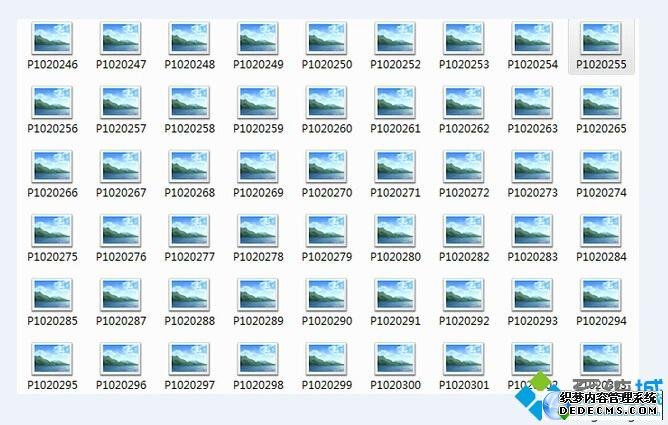
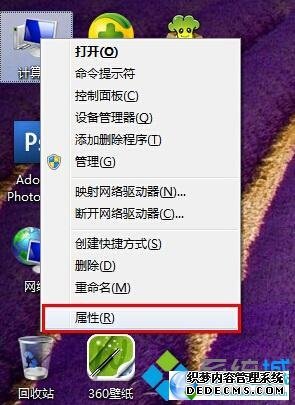
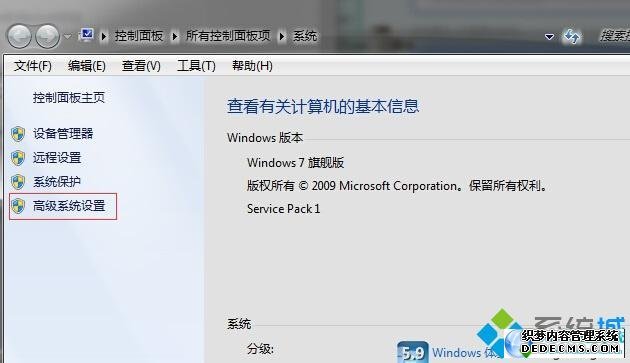
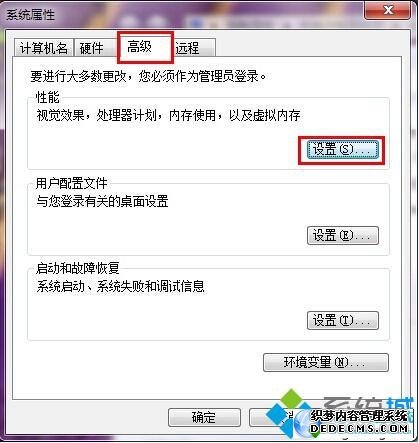
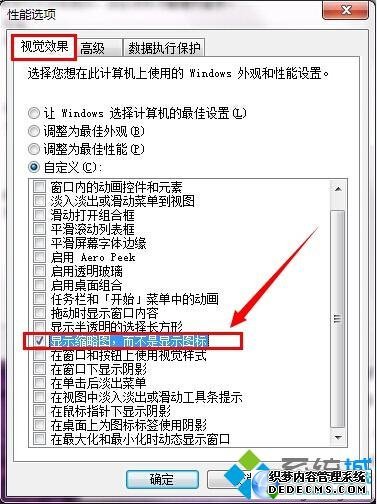
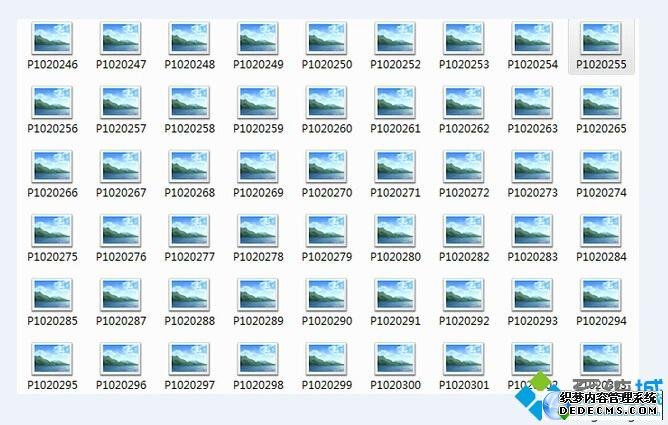
1.鼠标右键单击计算机图标,选择“属性”选项,进入属性窗口。如下图所示
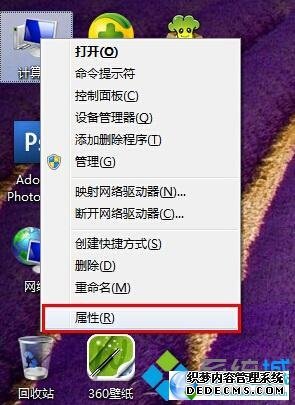
2.在打开的系统界面里面,我们点击打开“高级系统设置”如下图所示
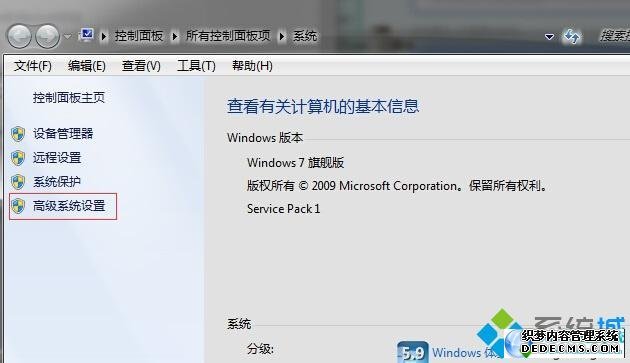
3.在系统属性窗口中,将其切换到“高级”项,其次点击选择“设置(S)”按钮进入下一步操作。如下图所示
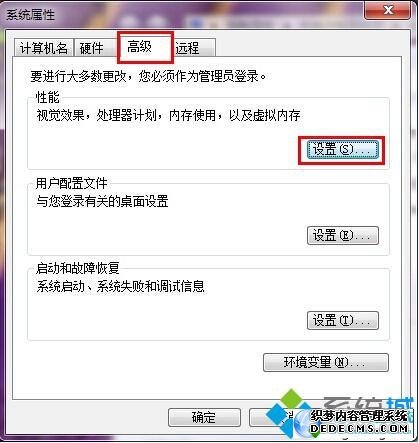
4.在弹出的性能选项窗口里面,大家点击“自定义(C)”按钮勾选其下的“显示缩略图,而不是显示图标”单选框点击“确定”按钮完成设置。如下图所示
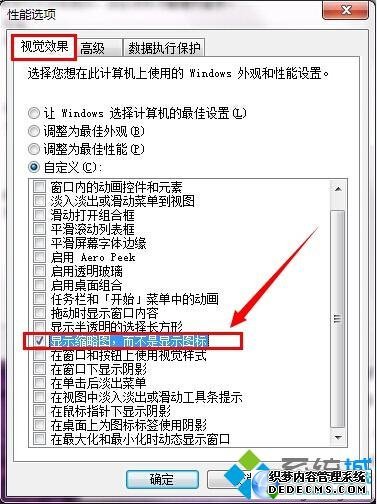
以上就是联想笔记本win7系统里面图片文件无法显示预览如何解决的全部问题,如果有遇到这种问题的用户可以尝试小编上面的方法操作看看,希望能够给大家带来一些帮助。
以上就是解决win7系统笔记本电脑图片文件无法显示预览的解决方法还有不会的朋友可以按照上面的步骤来解决,相信这篇文章一定可以帮到大家!
 深度技术 Ghost Win7 32位纯净版下载 v2019.04
深度技术 Ghost Win7 32位纯净版下载 v2019.04 电脑公司 Ghost Win7 64位纯净版 v2019.04
电脑公司 Ghost Win7 64位纯净版 v2019.04